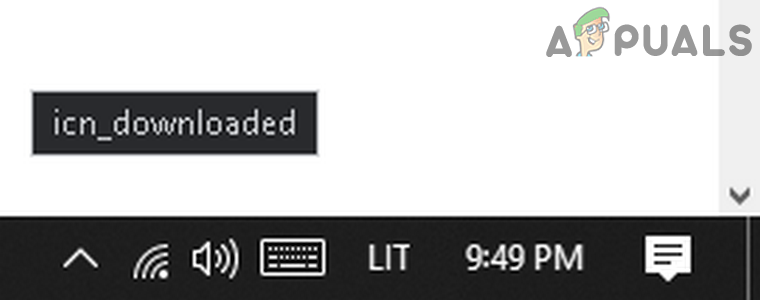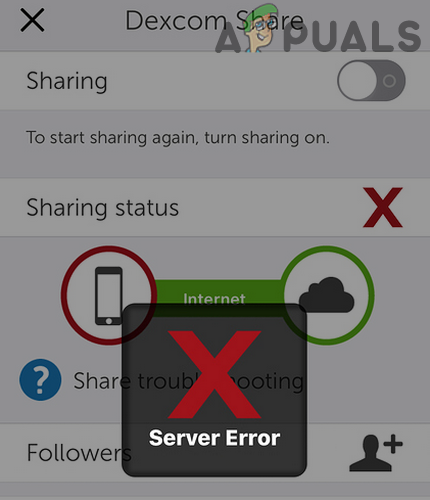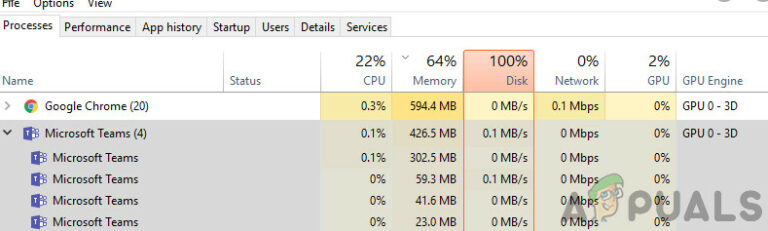Устранить ошибку закрепления памяти Intel Optane в Windows 10
Ошибка Intel Optane Memory Pinning появляется, когда вы пытаетесь открыть какое-то конкретное приложение в вашей системе. Последние драйверы для технологии Intel Rapid Storage включают в себя расширение, которое называется Intel Optane Pinning Service Extension. Указанная ошибка затронула большинство пользователей после обновления Windows, когда Microsoft установила последние версии драйверов для систем Intel.
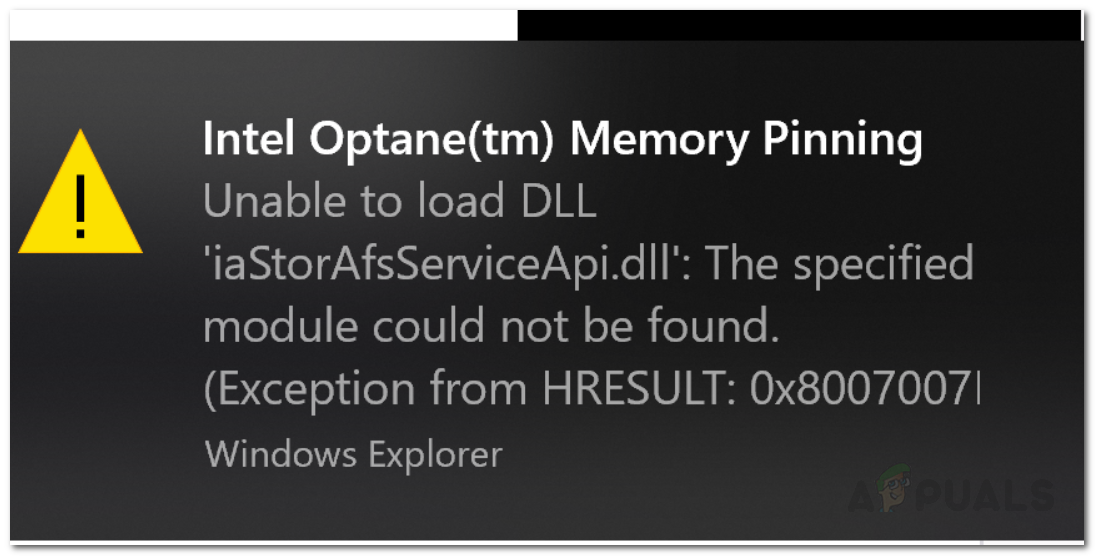 Ошибка закрепления памяти Intel Optane
Ошибка закрепления памяти Intel Optane
Программы для Windows, мобильные приложения, игры - ВСЁ БЕСПЛАТНО, в нашем закрытом телеграмм канале - Подписывайтесь:)
Кажется, проблема возникает из-за того, что приложение Intel Optane Memory было установлено в системах, что вызывает проблему, когда производитель не устанавливает необходимые драйверы кэширования в вашей системе. Таким образом, когда всплывает Intel Optane Memory Pinning, существует только несколько решений, которые вы можете реализовать. Но прежде чем мы углубимся в это, давайте сначала обсудим причину указанного сообщения об ошибке.
Что такое Intel Optane Memory?
Intel Optane Memory была впервые представлена Intel в 2017 году вместе с седьмым поколением для их различных процессоров серии Core. По словам Intel, Optane Memory – это новый шаг в области памяти, поскольку это интеллектуальная технология, которая изучает наиболее часто используемые приложения. Intel Optane Memory запоминает эти приложения и сохраняет их, даже когда система выключена. Это, в конечном счете, помогает в быстром доступе к данным.
Что вызывает сообщение об ошибке «Intel Optane Memory Pinning»?
Как мы уже упоминали выше, ошибка начала появляться после обновления функции Windows, т.е. v1903. Это обновление установило последние драйверы Intel в системы, в которых было установлено служебное расширение Intel Optane Pinning Service Extension. Приложение Intel Optane Memory, установленное в вашей системе, является причиной указанного сообщения об ошибке, поскольку различные системы не имеют требуемых драйверов кэширования на своих компьютерах, которые поддерживаются Intel Optane Memory.
Таким образом, чтобы решить эту проблему, вам придется опробовать следующие решения, в которых вы будете руководствоваться при удалении приложения Intel Optane Memory или устанавливать обновление для драйверов Intel Rapid Storage Technology.
Решение 1. Удаление приложения памяти Intel Optane
Первым шагом к устранению ошибки будет удаление проблемного приложения, которое было установлено в вашей системе во время обновления Windows. Это можно сделать довольно легко. Вот как это сделать:
- Чтобы удалить приложение, нажмите клавишу Windows + I, чтобы открыть окно настроек.
- Когда откроется окно «Настройки», введите «Приложения» в строке поиска и нажмите «Ввод».
- Это приведет вас к списку установленных приложений в вашей системе. Там найдите «Intel Optane Pinning Explorer Extension» и выделите кнопки «Изменить» и «Удалить».
 Удалить расширение Intel Optane Pinning Explorer
Удалить расширение Intel Optane Pinning Explorer - Нажмите на кнопку Удалить, а затем следуйте инструкциям, чтобы удалить расширение.
- После этого перезагрузите систему, чтобы полностью удалить расширение из вашей системы.
Кроме того, вы можете выполнить поиск приложения на вкладке «Программы и компоненты» панели управления. Там найдите «Intel Optane Memory and Storage Management» или любое программное обеспечение Intel Optane и удалите его, дважды щелкнув по нему.
Решение 2. Установите новейшие драйверы Intel Rapid Storage Technology.
Наконец, еще одна вещь, которую вы можете сделать, это загрузить и установить последние версии драйверов Intel Rapid Storage Technology в вашей системе и посмотреть, решит ли это вашу проблему. Для этого отправляйтесь в эта ссылка и загрузите файл SetupRST.exe с левой стороны. Как только вы загрузили файл, запустите его и следуйте инструкциям, чтобы завершить установку. После этого перезапустите вашу систему и посмотрите, была ли ваша проблема решена.
Программы для Windows, мобильные приложения, игры - ВСЁ БЕСПЛАТНО, в нашем закрытом телеграмм канале - Подписывайтесь:)

 Удалить расширение Intel Optane Pinning Explorer
Удалить расширение Intel Optane Pinning Explorer